نوع حفاظت از وای فای راه اندازی صحیح WiFi کلید امنیت شبکه بی سیم است
بنابراین شما باید روتر وای فای- این به شما یک راحت و نه کمتر می دهد دسترسی سریعبه اینترنت از هر نقطه در خانه یا آپارتمان خود، که در حال حاضر عالی است. به عنوان یک قاعده، اکثر کاربران خودشان دستگاه توزیع کننده را خریداری می کنند و اتفاق می افتد که به سختی آن را پیکربندی می کنند، جز اینکه شاید فقط تنظیمات اولیه را برای عملکرد بهینه تنظیم کنند. با این حال، فراموش نکنید که اگر نمی خواهید مهمانان ناخوانده در شبکه خود و سردردهای همراه با آن ها وارد شوند، راه اندازی امنیت Wi-Fi ضروری است.
اگر مراقب تنظیم صحیح پارامترهای خاصی نباشید، آنها به شبکه شما متصل می شوند و سهم مناسبی از سرعت را برای خود می گیرند، می توانند روتر را مجددا پیکربندی کنند یا حتی اگر شخص علاقه مندی با هک خاصی وجود داشته باشد، به رایانه شما برسند. مهارت ها در طرف دیگر
نتیجه این است: اگر از خود محافظت نکنید، دیر یا زود می تواند شوخی بی رحمانه ای با شما داشته باشد. این امر به ویژه برای مکان هایی که Wi-Fi می تواند تقریباً عمومی شود صادق است - ساختمان های چند طبقه، خانه های نزدیک پارک ها و غیره.
کجا باید تنظیمات روتر را جستجو کرد
اگر به تازگی دستگاه را خریداری کرده اید و هنوز چیزی را تغییر نداده اید، اما می خواهید حداقل امنیت شبکه بی سیم خود را حفظ کنید، باید مراحل توضیح داده شده در زیر را دنبال کنید.
برای شروع، مرورگری را که در رایانه خود دارید باز کنید. در بالا پیدا می کنیم نوار آدرسو مقادیر 192.168.1.1 را وارد کنید. اگر کار نکرد، اولی را به صفر تغییر می دهیم، 192.168.0.1 می گیریم. البته، ممکن است شرایطی وجود داشته باشد که سازنده آدرس استاندارد را تغییر داده است: در این صورت، آن را یا روی برچسب دستگاه یا روی جعبه پیدا خواهید کرد.
پنجره بعدی که مشاهده می کنید برای ورود و رمز عبور شما خواهد بود: به طور پیش فرض این کلمه admin است یا دوباره آن را روی استیکر دستگاه مشخص می کنیم. به هر حال، اولین و ابتدایی ترین دلیل آسیب پذیری، باقی گذاشتن اطلاعات ورود به سیستم استاندارد روی روتر است.
خوب، اکنون که در داخل هستید، سرگرمی شروع می شود - تنظیم امنیت Wi-Fi.
چگونه از خود محافظت کنید
ما همه چیز را با یک مثال نشان خواهیم داد مودم تی پی لینک. اول از همه، اجازه دهید ورود و رمز عبور خود را تغییر دهیم.
ما آیتم های منو را در سمت چپ پیدا می کنیم و "ابزارهای سیستم" را در آنجا انتخاب می کنیم و سپس در منوی فرعی - مورد "رمز عبور" را انتخاب می کنیم. در اینجا داده های قدیمی را در دو فیلد اول وارد می کنیم، سپس لاگین جدید و دو بار رمز عبور جدید را وارد می کنیم. پس از آن فقط باید روی "ذخیره" کلیک کنید.
ما به تقویت امنیت Wi-Fi و تغییر SSID ادامه می دهیم. در اینجا به تب "Wireless Mode" می رویم و سپس همانطور که در تصویر نشان داده شده است ادامه می دهیم. استفاده از الفبای لاتین و اعداد در نام بسیار مهم است - ما به هیچ وجه از الفبای سیریلیک استفاده نمی کنیم.
برخی از دستگاه ها همچنین دارای گزینه خاصی هستند - پنهان کردن نام شبکه، به طوری که پس از اولین تنظیم صحیح، دیگر نیازی به وارد کردن دستی چیزی نخواهید داشت: رایانه یا رایانه لوحی شما به طور خودکار متصل می شود و هیچ کس نمی تواند بدون اجازه به اینترنت دسترسی داشته باشد. ، حتی از رایانه شما.
اقدام سوم که هدف آن تغییر رمزگذاری است - همه چیز در اینجا واضح است. استفاده از رمزگذاری WEP هیچ فایده ای ندارد، زیرا کاملاً قدیمی است و دارای نقص های زیادی است.
در اینجا ما به دنبال "تنظیمات پایه"، سپس "حالت بی سیم" و در آن مورد "محافظت بی سیم" هستیم. در برگه توصیه می کنیم از WPA-PSK/WPA2-PSK استفاده کنید. حالا بیایید دوباره ذخیره کنیم.
تابع دیگری که فقط در 10٪ موارد مورد نیاز است، اما یک شکاف جدی ایجاد می کند، WPS است: ما یک تب جداگانه با آن پیدا می کنیم و آن را غیرفعال می کنیم، پس از آن دوباره تغییرات را ذخیره می کنیم.
اکنون ما به نوبه خود جنبه ای از امنیت Wi-Fi مانند محافظت IP با استفاده از فایروال را داریم. البته تمامی کامپیوترهایی که به شبکه متصل خواهند شد باید فایروال نیز فعال و نرم افزار آنتی ویروس نصب شده باشد. نرم افزار.
مقالات در مورد موضوع
ما به برگه "امنیت" می رویم، جایی که ما به "حفاظت اساسی" علاقه مندیم. در اینجا ما به "SPI Firewall" نیاز داریم، که در مقابل آن چک باکس "فعال کردن" را علامت می زنیم. این به ما امتیاز دیگری در مسیر امنیت نسبی می دهد.
به عنوان آخرین راه حل، اگر کسی موفق شد رمز عبور را حدس بزند، گزینه ای به نام فیلتر آدرس مک وجود دارد - با فعال کردن آن، می توانید امنیت را بیشتر کنید. توزیع وای فایبا محدود کردن شدید دسترسی به آن. در واقع، تنها دستگاه های موجود در لیست قادر به اتصال خواهند بود، در حالی که سایرین تحت هر شرایطی از ورود به آن ها منع می شوند.
مورد «حالت بیسیم» و «فیلتر کردن آدرس MAC» را پیدا میکنیم. در اینجا باید روی دکمه "فعال کردن" کلیک کرده و "Allow" را انتخاب کنید. اکنون دکمه "افزودن" را در زیر پیدا کرده و می نویسیم آدرس های مورد نیاز: فراموش نکنید که دستگاه ها را برای درک آسان تر نام ببرید.
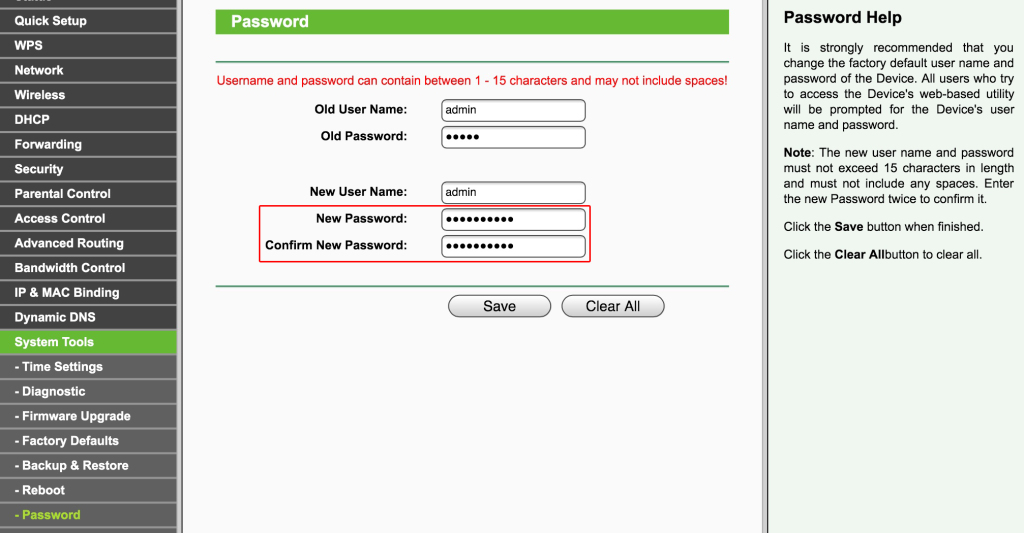
تغییر رمز عبور مدیر
به عنوان مثال، ما تصاویری از تنظیمات روتر TP-Link ارائه می دهیم. البته ظاهر منو در روترها با سایر سازندگان متفاوت است، اما منطق کلی باید مشابه باشد.
مشکل دوم - دسترسی بازبه رابط مدیریت روتر. معمولاً بهطور پیشفرض، سازندگان اجازه میدهند دستگاه فقط از طریق شبکه محلی مدیریت شود، اما همیشه اینطور نیست. مطمئن شوید که آیا رابط وب از طریق اینترنت قابل دسترسی است یا خیر.
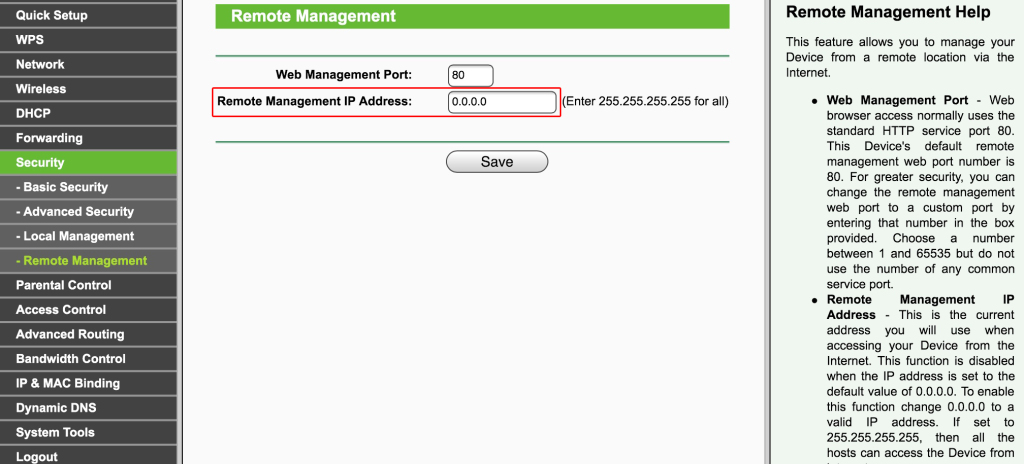
غیرفعال کردن مدیریت از راه دور
به طور معمول، برای خاموش کردن مدیریت از راه دورباید علامت کادر مربوطه را بردارید (در مورد ما با روتر TP-Link- آدرس 0.0.0.0 را وارد کنید). همچنین مسدود کردن دسترسی به روتر از آن منطقی است شبکه جهانیاز طریق Telnet یا SSH، اگر از این پروتکل ها پشتیبانی کند. کاربران باتجربه همچنین میتوانند گزینههای مدیریتی در شبکه محلی را با آدرسهای سختافزار دستگاه (به اصطلاح آدرسهای MAC) محدود کنند.
به عنوان یک قاعده، یک روتر بی سیم شناسه شما را به همه می گوید شبکه های وای فای(SSID). در صورت تمایل، این رفتار را می توان با برداشتن تیک کادر مربوطه در تنظیمات تغییر داد. در این صورت، هک کردن شبکه برای مهاجمان دشوارتر خواهد بود، اما هنگام راه اندازی یک اتصال بی سیم، باید نام آن را به صورت دستی در هر دستگاه وارد کنید. این مرحله اختیاری است.
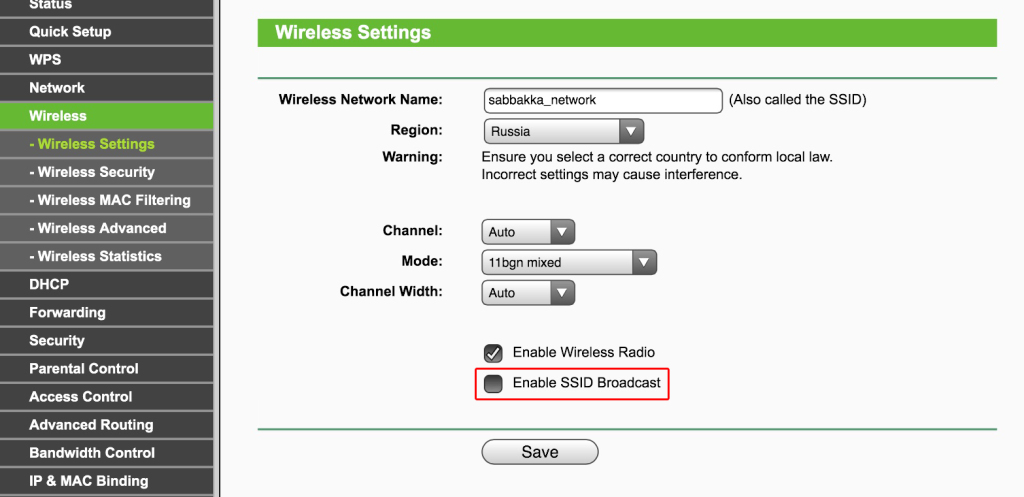
SSID پخش را غیرفعال کنید
اگر دسترسی نامحدود به اینترنت در خانه دارید، آیا لازم است همه را به شبکه بی سیم راه دهید؟ ما قاطعانه انجام این کار را توصیه نمی کنیم - در میان "عاشقان محترم رایگان" ممکن است یک هکر جوان وجود داشته باشد و در اینجا رخ دهد: سرقت اطلاعات حساب خدمات پستی و شبکه های اجتماعی، سرقت اطلاعات کارت های بانکی، آلوده شدن ماشین های خانگی به ویروس و غیره.
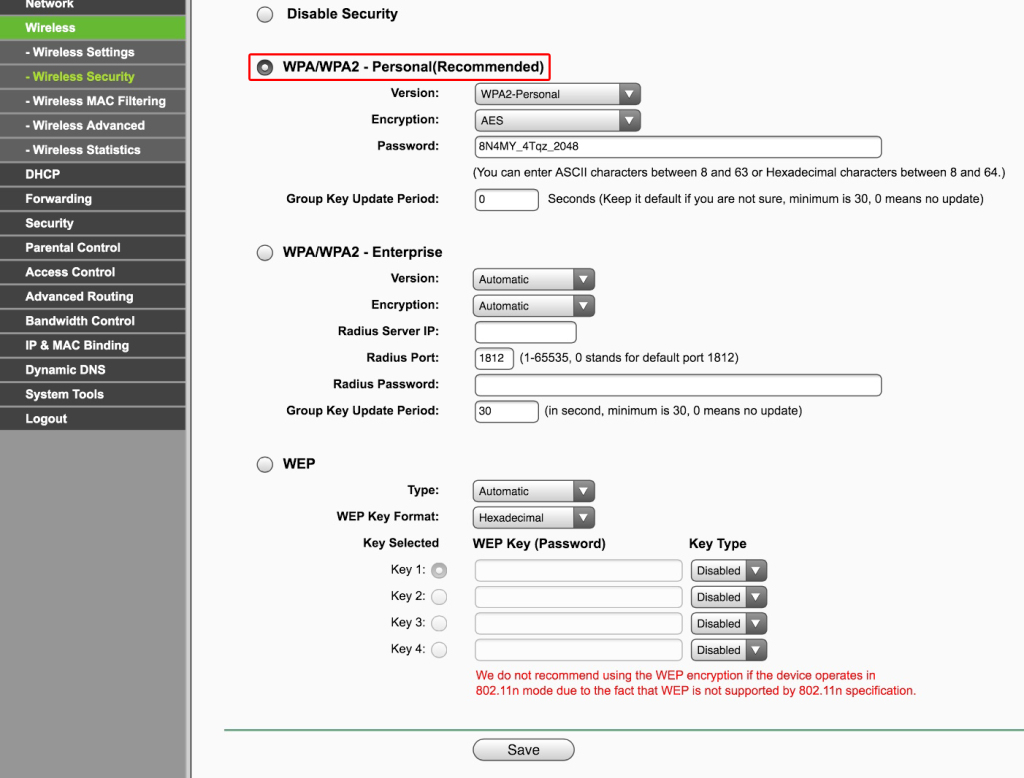
رمزگذاری WPA2 را فعال کنید
علاوه بر این، مهاجمان می توانند از شبکه شما برای انجام فعالیت های کلاهبرداری استفاده کنند (پلیس به سراغ شما خواهد آمد). بنابراین بهتر است رمزگذاری WPA2 را فعال کنید (الگوریتم WEP به اندازه کافی قوی نیست) و نصب کنید.
مدرن روترهای بی سیمآنها نه تنها می توانند Wi-Fi را توزیع کنند و دسترسی به اینترنت را به گره های شبکه محلی ارائه دهند - به عنوان یک قاعده، آنها از انواع پروتکل ها پشتیبانی می کنند که به شما امکان می دهد "دستگاه های هوشمند" متصل را به طور خودکار پیکربندی و به یکدیگر متصل کنید.
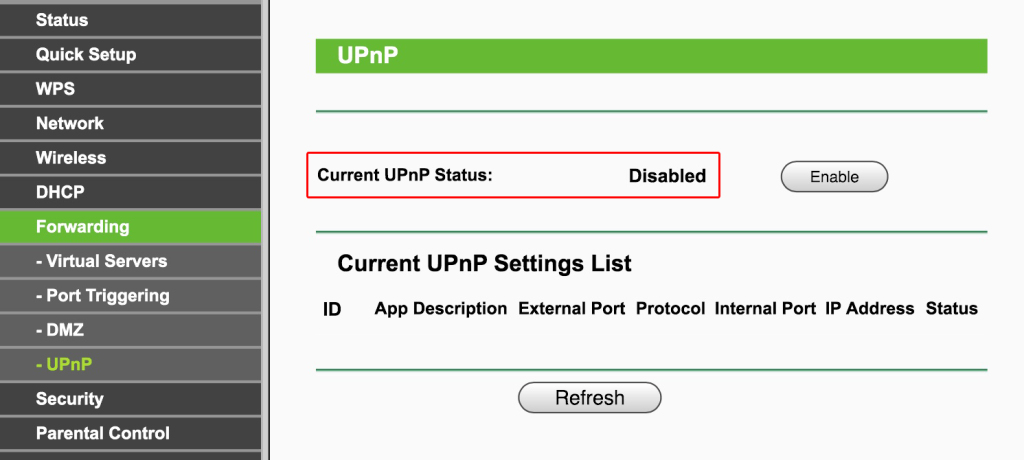
UPnP را غیرفعال کنید
بهتر است در صورت عدم استفاده از استانداردهای Universal Plug and Play (UPnP)، پشتیبانی از استانداردهای DLNA (Digital Living Network Alliance) و موارد مشابه را غیرفعال کنید - به این ترتیب کمتر قربانی آسیبپذیری دیگری میشوید که در نرمافزارهایی که وجود دارد. از این توابع استفاده می کند. در واقع این است قانون جهانی: همه چیز غیر ضروری باید خاموش شود. اگر به چیزی غیرفعال نیاز دارید، فقط آن را دوباره روشن کنید، سخت نیست.
اغلب، صاحبان روتر بر انتشار سیستم عامل جدید برای دستگاه های خود نظارت نمی کنند. توصیه می کنیم نصب کنید نسخه های فعلیسیستم عامل دانلود شده از وب سایت های رسمی سازندگان - آنها خطاها را تصحیح می کنند و آسیب پذیری های مختلفی را می بندند که به مهاجمان اجازه می دهد شبکه شما را هک کنند.

به روز رسانی سیستم عامل
دستورالعمل های به روز رسانی نرم افزار معمولاً در برگه مربوطه رابط وب روتر موجود است. شما باید تصویر سیستم عامل را دانلود کنید، بسازید نسخه پشتیبانتنظیمات (گاهی فایل قدیمینمی توان با آن استفاده کرد سیستم عامل جدید، و سپس باید دوباره روتر را پیکربندی کنید)، فرآیند به روز رسانی را شروع کنید و پیکربندی را پس از راه اندازی مجدد بازیابی کنید.
به روز رسانی سیستم عامل روتر ساده ترین و در عین حال ضروری ترین مرحله است
هنگام استفاده از اینترنت از طریق شبکه های Wi-Fi، به ویژه از طریق شبکه های عمومی عمومی، باید اقدامات احتیاطی را برای محافظت از سیستم و داده های حساس خود انجام دهید.
به عنوان نمونه روتر بی سیمدر مقاله ما دستگاه TP-LINK TL-WR741N را در نظر خواهیم گرفت. با یا بدون تنظیمات جزئی، این مقاله برای همه مدلهای معمولی بیسیم خانگی مرتبط است تجهیزات شبکه.
1. رمز عبور از پیش تعیین شده را برای دسترسی به روتر تغییر دهید.
به طور پیش فرض برای دسترسی مدل های مختلفتجهیزات شبکه از لاگین های کارخانه و رمزهای عبور استاندارد استفاده می کنند که به راحتی می توان آنها را حدس زد یا در اینترنت پیدا کرد.
با دسترسی به روتر شما، مهاجم می تواند کارهای زیادی را با اتصال شما انجام دهد، از استفاده ساده از اتصال شما گرفته تا گوش دادن و تغییر ترافیک شبکه، که به دلایل واضح، بسیار نامطلوب است.
تغییر رمز عبور از طریق رابط وبروتر - با رفتن به آدرس 192.168.1.1، منوی "System Tools" -> "Password" را انتخاب کنید، جایی که ما ورود استاندارد "admin" را با خود جایگزین می کنیم و همین کار را با رمز عبور "admin" انجام می دهیم.
توصیه می شود ورود و رمز عبور جدید را در مکانی امن یادداشت کنید یا آن را به خاطر بسپارید.
2. سیستم عامل روتر را به روز کنید.
این مورد ارتباط مستقیمی با آن ندارد، اما ممکن است همچنان مطلوب باشد. بیشتر نسخه جدیدسفتافزار روتر ممکن است حاوی اصلاحاتی باشد که با هدف بهبود امنیت و از بین بردن آسیبپذیریها انجام میشود.
آخرین نسخه سیستم عامل را از وب سایت رسمی سازنده تجهیزات دانلود کنید.
منوی "System Tools" -> "Firmware Update" را انتخاب کنید و فایل دانلود شده را با سیستم عامل انتخاب کنید.
هنگام اتصال به آن از طریق Wi-Fi، نباید سفتافزار روتر خود را بهروزرسانی کنید. در اتصال بی سیمنصب نادرست سیستم عامل و مشکلات بعدی در عملکرد روتر ممکن است. این اقدامتوصیه می شود این کار را با اتصال روتر از طریق کابل انجام دهید.
3. تبلیغات روتر از نام نقطه دسترسی خود را غیرفعال کنید.
فناوری های بی سیم که به طور فعال در حال پیاده سازی هستند زندگی روزمره، باعث افزایش راحتی و تحرک بسیاری از فعالیت های روزانه شده اند سطح جدید. در واقع، بیشتر مردم دیگر نمی توانند زندگی خود را بدون آن تصور کنند ارتباطات سیار, اینترنت موبایلتقریباً گسترده تر از سیمی شده است و بسیاری از رانندگان این اختراع را کمی کمتر از اختراع ماشین می دانند.
اما در جریان پیشرفت تکنولوژی یک مگس در پماد وجود داشت. این به دلیل امنیت شبکه های بی سیم است. مواردی وجود دارد که شرکت ها دقیقاً به دلایل امنیتی سعی کردند استفاده از بی سیم را به حداقل برسانند پروتکل های شبکهدر شبکه محلی شما، در حالی که ایجاد یک اتصال اینترنتی برای همه دستگاه های شبکه از طریق سیم گران تر و دشوارتر بود.
یکی از معروف ترین و گسترده ترین وای فای است. به طور دقیق تر، این یک خانواده کامل از پروتکل ها است که در تفاوت های ظریف فنی، از جمله سرعت اتصال و حفاظت های امنیتی اتصال داخلی متفاوت است. با این وجود، راه اندازی وای فایبدون توجه به بازنگری خاص استانداردی که دستگاه های شما استفاده می کنند، تقریباً به همین شکل اتفاق می افتد.
راه اندازی WiFi معمولاً با تنظیم یک نقطه دسترسی شروع می شود. برای این کار ابتدا باید آن را به آن وصل کنید کامپیوتر شخصییا از طریق کابل UTP معمولی به لپ تاپ. خود نقطه دسترسی یا مستندات آن باید ورود و رمز عبور پیشفرض و همچنین آدرس شبکهای را که کاربر میتواند از طریق آن به سیستم عامل نقطه دسترسی دسترسی داشته باشد، نشان دهد. این آدرس را وارد مرورگر می کنیم، سپس لاگین و رمز عبور سازنده تجهیزات را وارد می کنیم و به رابط WEB نقطه دسترسی می رسیم.
بدون پرداختن به جزئیات، راهاندازی وایفای به تعریف چند پارامتر خلاصه میشود. ابتدا باید IP نقطه دسترسی را در شبکه محلی خود مشخص کنید. البته، مانند هنگام پیکربندی هر دستگاه دیگری، سه اکتت اول باید با بقیه مطابقت داشته باشند دستگاه های شبکه. بعد، SSID شبکه نشان داده شده است (در واقع، این نام شبکه ای است که هنگام اتصال برای سایر کاربران قابل مشاهده است). علاوه بر این، برخی از نقاط دسترسی به شما این امکان را می دهند که نوع استانداردی را که هنگام اتصال دستگاه های دیگر استفاده می شود، انتخاب کنید.
یک تنظیم مهم فعال یا غیرفعال کردن سرور DHCP است. اگر آن را فعال کنید، هر دستگاهی که به شبکه شما متصل می شود به طور خودکار تنظیمات لازم برای کار با این نقطه دسترسی (IP، آدرس های دروازه و سرورهای DNS) را دریافت می کند. در این مورد، بسیار توصیه می شود که محدوده آدرس های اختصاص داده شده برای دستگاه های جدید را در آنجا پیکربندی کنید. با این کار از درگیری های احتمالی در داخل شبکه جلوگیری می شود.
گام بعدی در راه اندازی یک نقطه دسترسی، تنظیم امنیت شبکه است. ترک نقطه دسترسی بدون رمز عبور و بدون حفاظت بدون دلایل قانع کننده بسیار نامطلوب است. در انتخاب رمز عبور باید به ویژه مراقب باشید. بدیهی است که هرچه پیچیده تر باشد، سیستم امنیتی قابل اعتمادتر خواهد بود. شبکه بی سیم. بهتر است رمز عبور شامل اعداد و حروف کوچک و بزرگ باشد. طول یک رمز عبور کم و بیش امن حداقل 10 کاراکتر است. علاوه بر رمز عبور، امنیت اتصال بی سیمبستگی به نوع رمزگذاری دارد. استاندارد WiFi شامل استفاده از دو نوع رمزگذاری - WEP و WPA است. متأسفانه، طی سالهای 2001 تا 2007، چندین روش برای شکستن مؤثر و سریع الگوریتم رمزگذاری WEP پیشنهاد شد که این استاندارد را بسیار ناامن کرد. استاندارد WPA در برابر هک مقاومت بیشتری دارد و تاکنون هیچ الگوریتم موفقی برای دور زدن این حفاظت ارائه نشده است که برای استفاده انبوه قابل قبول باشد. از سال 2006، همه دستگاههای دارای نشان وایفای باید از نوع رمزگذاری WPA2 پشتیبانی کنند که امنیت بیسیم را بیشتر بهبود میبخشد. شبکه های محلی. بنابراین، اگر تجهیزات شما پس از این مدت آزاد شد، منطقی است که از این مدرن ترین و پایدارترین راه برای محافظت از اتصال بی سیم خود استفاده کنید.
مرحله بعدی راه اندازی روی لپ تاپ یا ابزارک است. همه چیز در اینجا بسیار ساده تر است. از طریق Wireless Network Connection Wizard که در سیستم عامل هاخانواده ویندوز از نسخه XP شروع می شود، باید شبکه را با SSID مورد نظر پیدا کنید، رمز عبور را وارد کنید و نوع رمزگذاری مشابه آنچه را که هنگام تنظیم نقطه دسترسی مشخص کرده اید، مشخص کنید. اگر سرور DHCP در نقطه دسترسی غیرفعال شده باشد، همچنان باید پارامترهایی مانند سرورهای DNS را به صورت دستی وارد کنید.









